인스타그램이 열리지 않는 문제 해결 방법
이번 글에서는 Instagram 앱이 열리지 않는 이유와 이를 해결하는 방법을 설명합니다. 때때로 Instagram 앱이 열리지 않거나 계속 충돌하는 경우가 있습니다. Android나 iPhone을 사용하든, Instagram 앱이 작동하지 않는 문제는 피할 수 없는 일이지만, 쉽게 해결할 수 있습니다.
Instagram 앱이 열리지 않는 이유는 여러 가지가 있을 수 있습니다. 이 글에서는 그 원인과 해결 방법에 대해 자세히 다룰 것입니다.
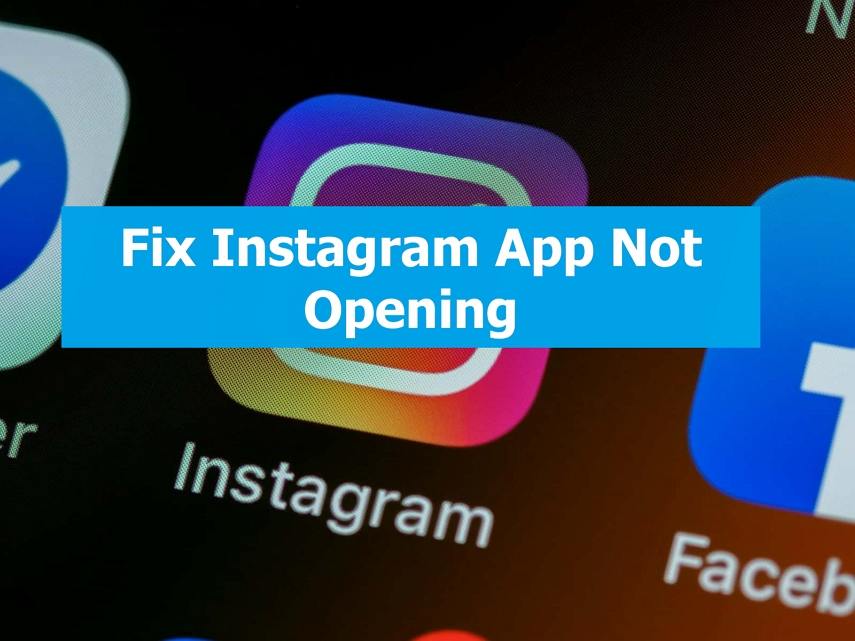
파트 1. Android/iPhone에서 Instagram 앱이 열리지 않는 문제 해결 단계
Instagram 앱을 열려고 했는데 앱이 열리지 않거나 시작되기 전에 계속 충돌하는 경우, 문제의 근본적인 원인이 있을 수 있습니다. 해결 방법을 시도하기 전에 먼저 기본적인 문제 해결 단계를 따라 해보세요.
스텝 1: Instagram 서버 상태 확인
디바이스나 인터넷 연결, 앱 설정을 확인하기 전에 먼저 Instagram 서버가 정상적으로 작동하는지 확인하세요. 서버 문제로 Instagram 앱이 열리지 않을 수 있습니다. Instagram 서버 상태를 확인하려면 다운포에버원, 저스트미닷컴, 다운디텍터와 같은 무료 온라인 도구를 이용할 수 있습니다.
서버가 다운된 경우, 사용자 측에서 해결할 수 있는 방법은 없습니다. 서버가 복구될 때까지 기다린 후 다시 시도하면 됩니다.
스텝 2: Instagram 캐시 지우기
오랜 시간 동안 브라우징을 했다면, 브라우징 캐시가 스마트폰 저장 공간을 많이 차지했을 수 있습니다. 저장 공간이 80% 이상 차지된 스마트폰은 앱이 자주 충돌하는 경향이 있으며, Instagram에도 동일한 문제가 발생할 수 있습니다.
이제 기기 저장 공간에서 남은 저장 공간과 캐시된 데이터의 양을 확인해보세요.
Android에서 캐시 지우기:
- '설정' 앱을 열고 '앱'으로 이동합니다. "모든 앱 보기"에서 Instagram을 찾습니다.
- “저장소 및 캐시”를 선택하고 “캐시 지우기”를 탭합니다.
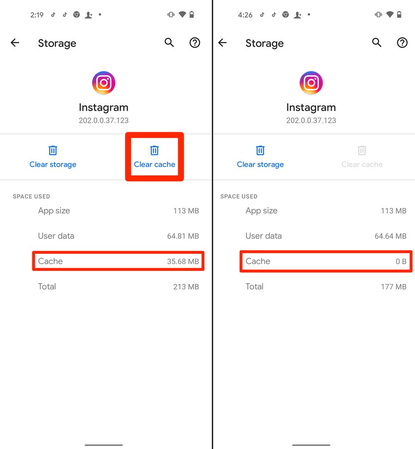
iPhone에서 Instagram 캐시 지우기:
'설정' 앱을 열고 '일반' > 'iPhone 저장소'로 이동합니다. Instagram을 선택한 후, “앱 오프로드”를 누릅니다. 이후 Instagram 앱을 다시 설치하고 열어보세요.
해결 방법 3: Instagram 앱 잠금 해제하기
휴대폰에 앱 잠금 기능이 활성화되어 있나요? 이 기능은 원치 않는 앱을 잠그거나 비활성화하여 디바이스 성능을 향상시키고, 앱이 실행되지 않도록 할 수 있습니다. 실수로 Instagram 앱이 잠금 상태로 되어 있으면 앱이 열리지 않거나 작동하지 않을 수 있습니다.
Instagram 앱 잠금을 해제하는 방법은 다음과 같습니다:
- 강제 중지하기: '설정' > '앱'에서 'Instagram'을 선택한 후, '강제 중지'를 클릭합니다.
- 휴대폰 재시작하기: '전원 끄기' 버튼을 눌러 휴대폰을 완전히 끈 후 다시 시작합니다.
- 앱 다시 설치하기: Instagram 앱을 길게 눌러 '제거'를 탭한 뒤, 앱을 다시 설치합니다.
해결 방법 4: Instagram 앱 업데이트하기
오래된 애플리케이션은 작동에 문제가 발생할 수 있습니다. Instagram 앱이 열리지 않는 문제는 앱 버전이 오래되었기 때문일 수 있습니다. 최신 버전으로 업데이트하면 문제를 해결할 수 있습니다.
오래된 앱을 업데이트하려면, Play 스토어(또는 앱 스토어)를 열고 Instagram을 검색합니다. 사용 가능한 업데이트가 있으면 '업데이트' 버튼을 눌러 앱을 최신 버전으로 업데이트하세요. 이후 Instagram 앱을 열어 문제가 해결되었는지 확인합니다.

해결 방법 5: 앱 권한 활성화하기
앱 권한은 악성 앱이 개인정보에 접근하는 것을 방지하는 데 중요한 역할을 하지만, 때때로 앱 오작동을 일으킬 수 있습니다. 권한을 비활성화한 경우, 이를 다시 활성화해야 앱이 원활하게 작동합니다.
Android에서 앱 권한을 활성화 하려면 먼저 '설정' 앱을 열고 '앱'을 탭합니다. 그리고 'Instagram'을 선택한 후 '권한'을 클릭합니다. 마지막으로 마이크, 위치, 카메라 등 필요한 권한을 모두 허용합니다.
파트 2. 웹/크롬에서 Instagram 앱이 열리지 않는 문제 해결 단계
Instagram이 작동하지 않거나 웹에서 열리지 않는 경우, 아래 단계에 따라 문제를 해결할 수 있습니다.
방법 1: 브라우저 캐시 지우기
- 오른쪽 상단에 있는 세로 점 3개를 클릭합니다.
- '추가 도구'를 선택하고 '인터넷 사용 기록 지우기'를 클릭합니다.
- 시간 범위를 선택하고 필요한 항목을 체크한 후, '데이터 지우기'를 클릭합니다.
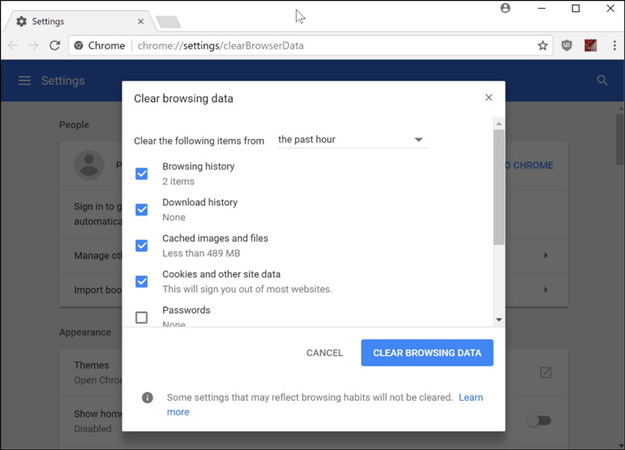
방법 2: Google 크롬 확장 프로그램 사용 중지
- 오른쪽 상단의 '확장 프로그램' 아이콘을 클릭한 후, '확장 프로그램 관리'를 선택합니다.
- 스위치를 토글하여 확장 프로그램을 비활성화합니다.
방법 3: Google 크롬 업데이트
- 오른쪽 상단의 세로 점 3개를 클릭합니다.
- '설정'으로 이동한 후 'Chrome 정보'를 클릭합니다.
- Chrome이 자동으로 업데이트를 확인하고 설치합니다.
방법 4: DNS 플러시
- 검색창에 “cmd”를 입력하고, 관리자 권한으로 실행합니다.
- ipconfig /flushdns를 입력한 후, Enter 키를 누릅니다.
방법 5: Google 크롬 재설치
- Win + I를 눌러 '설정'을 열고 '앱'으로 이동합니다.
- Google Chrome을 클릭한 후 '제거'를 선택합니다.
- Chrome을 다시 다운로드하여 설치합니다.
방법 6: 다른 브라우저 사용
- PC에서 Microsoft Edge 또는 Firefox를 사용해 Instagram에 접속할 수 있습니다.
마무리
Instagram 앱이 로드되지 않거나 열리지 않거나 작동하지 않는 경우, 먼저 Instagram 서버 상태를 확인한 후 서버에 문제가 없다면 휴대폰을 재시작해 보세요. Instagram이 여전히 열리지 않으면 사용 가능한 업데이트가 있는지 확인하고 업데이트하세요.






 HitPaw FotorPea
HitPaw FotorPea HitPaw Watermark Remover
HitPaw Watermark Remover  HitPaw VikPea
HitPaw VikPea

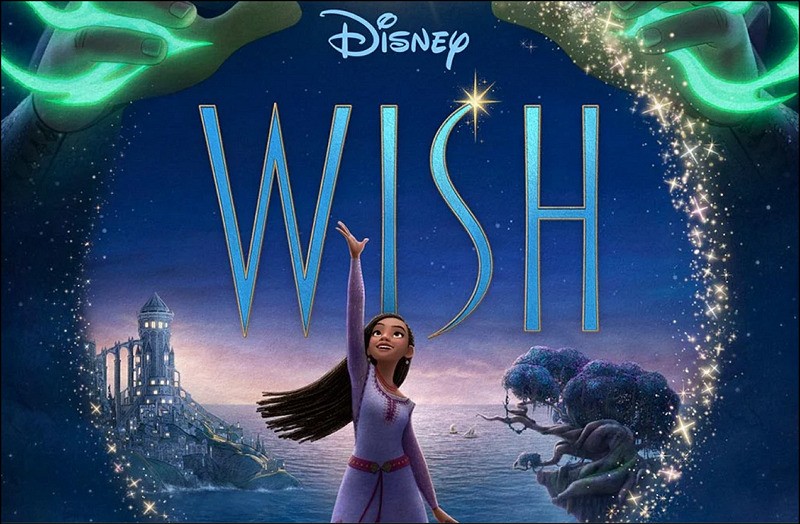

이 문서 공유하기:
제품 등급을 선택하세요:
김희준
편집장
프리랜서로 5년 이상 일해왔습니다. 새로운 것들과 최신 지식을 발견할 때마다 항상 감탄합니다. 인생은 무한하다고 생각하지만, 제 자신은 한계를 모릅니다.
모든 기사 보기댓글 남기기
HitPaw 기사에 대한 리뷰 작성하기